Die Frage, wie man Spotify-Musik auf mehreren Geräten gleichzeitig abspielen kann, beschäftigt viele Spotify-Benutzer. Spotify untersagt es Benutzern normalerweise, mit demselben Konto gleichzeitig auf zwei oder mehr Geräten Musik online zu streamen. Gibt es also eine Möglichkeit, diese Einschränkung zu umgehen? Auf jeden Fall! In dieser Anleitung zeigen wir Ihnen 7 effektive Möglichkeiten, entweder verschiedene Spotify-Songs oder denselben Spotify-Musiktitel auf mehreren Geräten gleichzeitig abzuspielen. Los geht‘s.
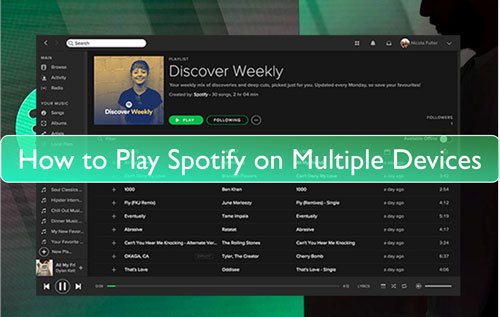
Liste mit 7 Möglichkeiten, Spotify auf mehreren Geräten gleichzeitig abzuspielen
Schauen wir uns zunächst die 7 Möglichkeiten an, Spotify auf mehreren Geräten abzuspielen, einschließlich der Voraussetzungen für deren Nutzung und wie viele Geräte jede Methode unterstützt. So können Sie schnell feststellen, welche Lösung für Ihre speziellen Anforderungen am besten geeignet ist.
| Methode | Spotify Premium erforderlich | Spielen Sie verschiedene Spotify-Songs auf mehreren Geräten ab | Verfügbare Geräte |
|---|---|---|---|
| DRmare Spotify Downloader | ❌ | ✔ | Unbegrenzte Anzahl an Geräten |
| Offline-Modus + Spotify Einzel-/Duo-/Familienplan | ✔ | ✔ | 6/12/36 Geräte |
| SoundHound | ✔ | ✔ | 2 Geräte |
| AmpMe | ✔ | ❌ | Unbegrenzte Anzahl an Geräten |
| Airplay | ✔ | ❌ | 2 Geräte |
| Spotify-Verbindung | ✔ | ❌ | 2 Geräte |
| Spotify-Gruppensitzung | ✔ | ❌ | 5 Geräte |
Teil 2. Verschiedene Spotify-Songs gleichzeitig auf mehreren Geräten abspielen
Weg 1. Spotify auf mehreren Geräten ohne Premium abspielen
Aus der obigen Tabelle geht hervor, dass DRmare Spotify Music Downloader eine hervorragende Wahl für diejenigen ist, die Spotify auf mehreren Geräten ohne Premium-Abonnement abspielen möchten. Mit DRmare können Sie die Einschränkung, die verhindert, dass ein einzelnes Spotify-Konto gleichzeitig auf mehreren Geräten streamt, problemlos umgehen. Es ermöglicht Spotify Free- und Premium-Benutzern, Spotify-Titel, Wiedergabelisten, Alben, Podcasts usw. herunterzuladen. Es arbeitet mit 5-mal höherer Geschwindigkeit und kann Spotify-Songs stapelweise in MP3, FLAC, AAC oder andere gängige Formate konvertieren. Sie können Ihre heruntergeladenen Spotify-Dateien dann auf jedes beliebige Gerät verschieben und sie gleichzeitig offline anhören. Sie müssen keine Verbindung zum Internet herstellen oder die Spotify-App installieren.
Mit fortschrittlicher Technologie, DRmare Spotify Downloader behält die verlustfreie Audioqualität und alle ID3-Tags einschließlich Genre, Jahr usw. bei. Sie können die Ausgabeparameter, einschließlich Kanäle, Bittiefe usw., an Ihre unterschiedlichen Anforderungen anpassen. Alles in allem ist es ein großartiges Tool, mit dem Sie Spotify ohne Einschränkungen gleichzeitig auf mehreren Geräten hören können.

DRmare Spotify Playlist Downloader
![]() Sicherheit überprüft. 6.201.912 Personen haben es heruntergeladen.
Sicherheit überprüft. 6.201.912 Personen haben es heruntergeladen.
- Laden Sie Spotify-Musik ohne Premium verlustfrei herunter
- Konvertieren Sie Spotify OGG in MP3 oder andere gängige Formate zur Wiedergabe auf mehreren Geräten
- Bewahren Sie alle ID3-Tags und andere Metadateninformationen der Spotify-Musik auf
- Arbeiten Sie mit 5-facher Geschwindigkeit und passen Sie Ausgabeparameter wie Bitrate, Audiokanal usw. an.
- 🎯 Wer ist berechtigt: Alle Spotify-Benutzer.
- 🎯 Was Sie bekommen: Spielen Sie Spotify-Musik offline auf einer unbegrenzten Anzahl von Geräten gleichzeitig ab.
- Schritt 1Fügen Sie Spotify-Songs zur DRmare-Software hinzu
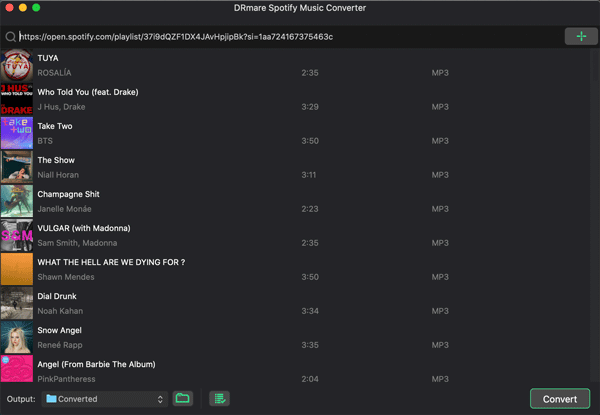
- Starten Sie DRmare Spotify Converter. Die Spotify-Desktop-App wird direkt geöffnet. Gehen Sie zur Spotify-App und suchen Sie die Musik, die Sie hören möchten. Ziehen Sie sie dann per Drag & Drop auf den DRmare-Hauptbildschirm. Außerdem können Sie den Link zum Spotify-Titel abrufen. Legen Sie ihn dann in die Suchleiste von DRmare und klicken Sie auf das Symbol „+“. Das DRmare-Programm lädt die Titel für Sie.
- Schritt 2Festlegen der Spotify-Musikausgabeparameter
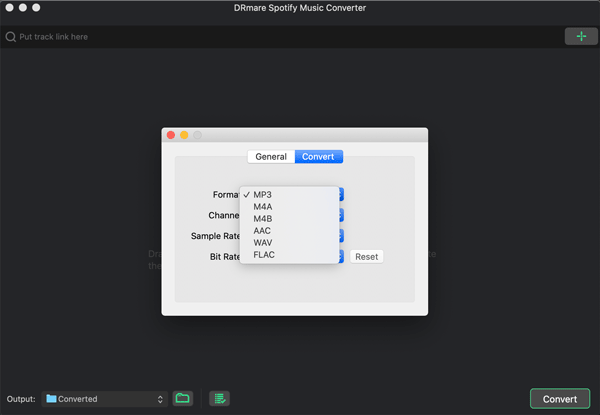
- Die von verschiedenen Geräten unterstützten Audioformate können unterschiedlich sein. Sie können das Ausgabeformat entsprechend Ihren Anforderungen anpassen. Wenn Sie sich jedoch nicht mit Bitraten, Formaten usw. auskennen, gibt es hier eine bewährte Lösung. Sie müssen nur das standardmäßig voreingestellte MP3-Format beibehalten, das für fast alle Player funktioniert. Dann wird diese Software automatisch Spotify in MP3 konvertieren. Um die Ausgabeeinstellungen anzupassen, klicken Sie bitte oben rechts auf das Symbol „Menü“, wählen Sie dann „Einstellungen“ und klicken Sie auf die Option „Konvertieren“.
- Schritt 3Laden Sie Spotify-Musik für jedes Gerät herunter
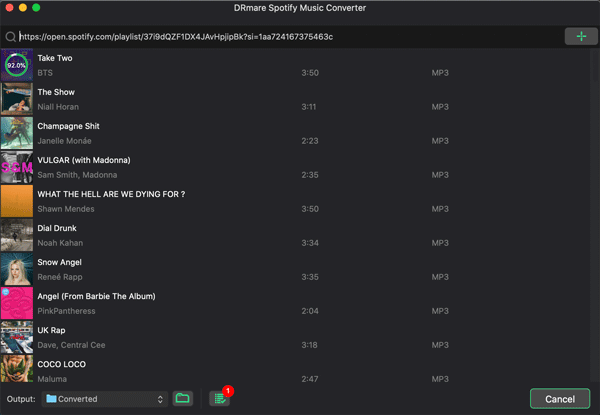
- Klicken Sie unten rechts auf die Schaltfläche „Konvertieren“. Die Software entfernt dann den Schutz von Spotify und Spotify-Songs auf den Computer herunterladen. Berühren Sie nach der Konvertierung das Symbol „Verlauf“ oder den Ordner „Ausgabe“, um alle konvertierten Spotify-Songs zu überprüfen. Schließlich können Sie Spotify ohne Einschränkungen auf mehreren Geräten gleichzeitig verwenden und abspielen.
Weg 2. Greifen Sie über Spotify Premium im Offlinemodus gleichzeitig auf verschiedenen Geräten auf Spotify zu
Der Spotify Premium-Plan bietet eine Offlinemodus-Option, mit der Abonnenten Spotify-Wiedergabelisten, -Alben und -Songs herunterladen und offline anhören können. Sie können Spotify-Musik zwar nicht auf fünf Geräten gleichzeitig online streamen, Sie können jedoch auf einem Gerät streamen und gleichzeitig auf zwei anderen Geräten offline abspielen. Spotify bietet verschiedene Premiumpläne mit jeweils eigenen Gerätebeschränkungen für das Offline-Hören an:
- Spotify Premium Einzelperson: Ermöglicht das Offline-Hören auf bis zu 6 Geräten gleichzeitig.
- Spotify Premium Duo: Jedes Mitglied kann den Offlinemodus auf bis zu 6 Geräten nutzen, sodass dieser Plan insgesamt 12 Geräte ermöglicht.
- Spotify Premium-Familie: Jedes Familienmitglied kann den Offlinemodus auf bis zu 2 Geräten nutzen, insgesamt also auf bis zu 36 Geräten im gesamten Plan.
Diese Flexibilität stellt sicher, dass die verschiedenen Pläne von Spotify Ihren Höranforderungen auf mehreren Geräten gerecht werden, egal ob Sie ein einzelner Benutzer oder Teil einer größeren Familie sind. Wenn Sie diese Methode verwenden, laden Sie bitte im Voraus Ihre Lieblingssongs von Spotify herunter. Sehen wir uns nun an, wie Sie Spotify auf mehreren Geräten gleichzeitig hören können.
- 🎯 Wer ist berechtigt: Spotify Premium-Abonnenten.
- 🎯 Was Sie bekommen: Streamen Sie Spotify-Musik online auf einem Gerät und offline auf zwei Geräten gleichzeitig.
Schritt 1. Starten Sie die Spotify-App von Ihrem Computer, Mobiltelefon oder anderen Geräten. Melden Sie sich mit Ihrem Spotify Premium-Benutzernamen und -Passwort an.
Schritt 2. Suchen Sie die Spotify-Wiedergabelisten, die Sie auf mehreren Geräten abspielen möchten. Klicken Sie dann auf die Schaltfläche „Herunterladen“, um sie zum Offline-Hören herunterzuladen.
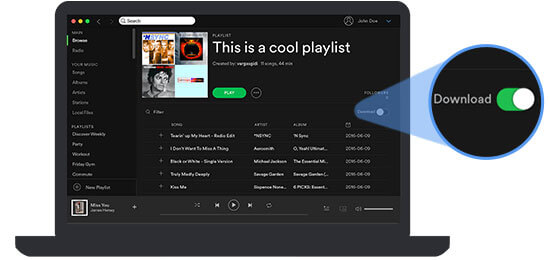
Schritt 3. Aktivieren Sie den Spotify-Offline-Modus auf Ihren Lieblingsgeräten.
Auf dem PC: Klicken Sie oben links auf das Symbol „Drei Punkte“. Wählen Sie dann „Datei“ > „Offline-Modus“, um ihn zu aktivieren.
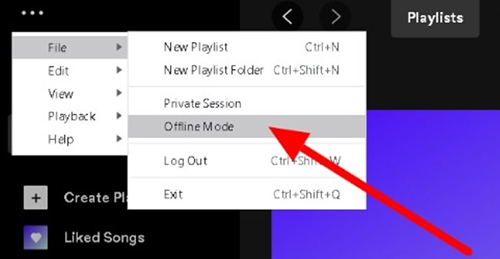
Auf dem Mac: Gehen Sie in der oberen Menüleiste zu „Spotify“. Wählen Sie dann in der Dropdown-Liste die Option „Offline-Modus“.
Auf Mobilgeräten: Öffnen Sie das Einstellungsfenster von Spotify. Tippen Sie auf die Schaltfläche „Wiedergabe“ > schalten Sie die Option „Offline-Modus“ ein.
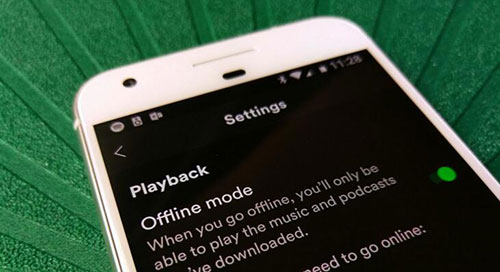
Schritt 4. Dann melden Sie sich mit demselben Spotify Premium-Konto auf verschiedenen Geräten bei Spotify an. Jetzt können Sie Spotify auf einem Gerät online und auf zwei anderen Geräten gleichzeitig offline abspielen.
Weg 3. Integrieren Sie Spotify-Streaming auf mehreren Geräten mit SoundHound
Viele Player von Drittanbietern (z. B. Kodi, SoundHound) unterstützt das Abspielen von Spotify-Wiedergabelisten. Mit SoundHound können Sie Ihr Spotify Premium-Konto verwenden, um Spotify auf zwei Geräten gleichzeitig abzuspielen. Es bietet auch die Möglichkeit, dem Benutzer Songtexte anzuzeigen, genau wie Shazam. Beim Abspielen einer Wiedergabeliste von Spotify wird Ihr ursprüngliches Konto nicht beeinträchtigt.
SoundHound ist derzeit nur für Android- und iOS-Geräte verfügbar. Und es unterstützt nicht das Abspielen einzelner Spotify-Titel. Außerdem können Sie auf SoundHound nicht nach Spotify-Titeln suchen. Stellen Sie also bitte im Voraus sicher, dass Sie Spotify-Wiedergabelisten haben. Dann sehen wir uns an, wie Sie Spotify gleichzeitig auf zwei verschiedenen Geräten abspielen können.
- 🎯 Wer ist berechtigt: Spotify Premium-Mitglieder.
- 🎯 Was Sie bekommen: Hören Sie Spotify auf zwei Geräten gleichzeitig.
Schritt 1. Laden Sie die SoundHound-App herunter und installieren Sie sie auf Ihrem Mobilgerät. Sie erhalten sie entweder im Google Play Store oder im Apple App Store.
Schritt 2. Starten Sie SoundHound. Klicken Sie auf die Schaltfläche „Wiedergeben“ > drücken Sie „Mit Spotify verbinden“.
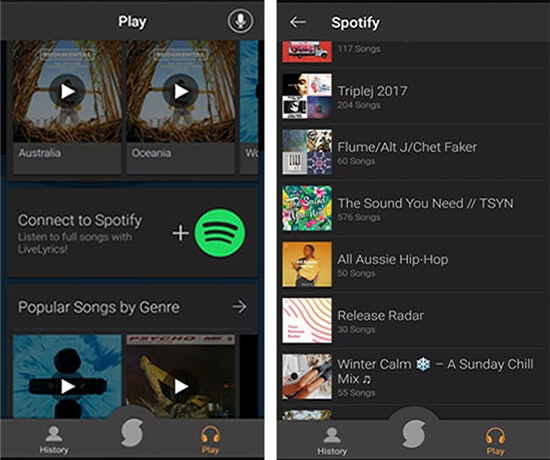
Schritt 3. Erstellen Sie ein neues SoundHound-Konto und gewähren Sie ihm Zugriff auf Ihr Spotify-Konto.
Schritt 4. Sobald dies erledigt ist, zeigt Ihnen SoundHound alle Wiedergabelisten von Spotify. Sie können jede Spotify-Wiedergabeliste auswählen, die Sie abspielen möchten. Die gesamte Spotify-Musik wird gleichzeitig auf andere Geräte gestreamt, auf denen SoundHound installiert ist.
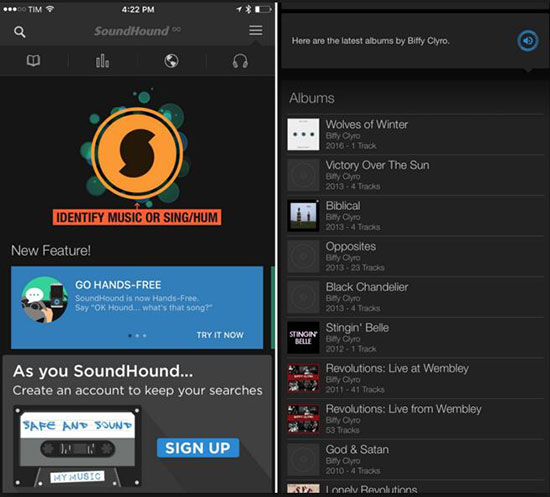
Teil 3. Denselben Spotify-Song gleichzeitig auf mehreren Geräten abspielen
Weg 1. Streamen Sie Ihre Spotify-Musik mit AmpMe auf mehrere Geräte
AmpMe ist eine unglaubliche App, mit der Sie Musik mit einer unbegrenzten Anzahl von Geräten synchronisieren können. Sie ist kostenlos zu installieren und zu verwenden und Sie finden sie im App Store oder im Google Play Store. AmpMe ist mit Spotify, SoundCloud, YouTube und Ihrer lokalen Musikbibliothek kompatibel. Verbinden Sie einfach Ihr Spotify Premium-Konto mit AmpMe und Sie können Spotify-Musik mit Ihrem Telefon, Tablet und Bluetooth-Lautsprechern synchronisieren. Auf diese Weise spielt Spotify dieselben Songs auf mehreren Geräten ab. Spotify-Musik wird in Originalqualität gestreamt. Denken Sie daran, dass alle Ihre Geräte mit demselben Netzwerk verbunden sein müssen.
- 🎯 Wer ist berechtigt: Spotify Premium-Mitglieder.
- 🎯 Was Sie bekommen: Streamen Sie Spotify-Musik verlustfrei auf einer unbegrenzten Anzahl von Geräten gleichzeitig.
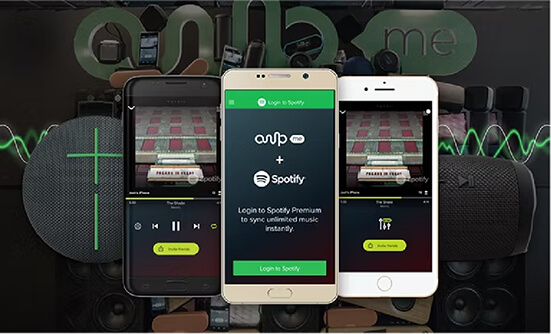
Schritt 1. Laden Sie die AmpMe-App herunter und installieren Sie sie auf allen Geräten, auf denen Sie Spotify abspielen möchten.
Schritt 2. Öffnen Sie AmpMe auf allen Geräten und Sie sehen einige Optionen: Spotify, SoundCloud, YouTube und lokale Musik. Tippen Sie auf „Spotify“ und Sie können sich mit Ihrem Premium-Konto verbinden.
Schritt 3. Anschließend können Sie einen Song auswählen und Spotify auf mehreren Geräten gleichzeitig abspielen.
Weg 2. So spielen Sie Spotify mit AirPlay gleichzeitig auf mehreren Geräten ab
Kennen Sie Apple AirPlay? Mit dieser Technologie können Sie Audio- und Videodateien drahtlos an Geräte senden, die die Standards von Apple unterstützen. Insbesondere können Sie Spotify-Inhalte mühelos über AirPlay auf mehreren Geräten streamen.
Nachfolgend finden Sie eine Anleitung zum Abspielen von Spotify auf einem Apple TV mithilfe von AirPlay:
Schritt 1. Stellen Sie sicher, dass sowohl Ihr Apple TV als auch Ihr iOS-Gerät mit demselben WLAN-Netzwerk verbunden sind.
Schritt 2. Starten Sie die Spotify-App auf Ihrem Apple-Gerät und spielen Sie Ihren Lieblingstitel ab.
Schritt 3. Greifen Sie auf Ihrem iOS-Gerät auf das „Control Center“ zu und tippen Sie auf das „AirPlay“-Symbol.
Schritt 4. Wählen Sie aus der Liste der angezeigten Geräte Ihr Apple TV aus. Sobald die Geräte verbunden sind, können Sie Spotify-Musik auf Ihrem Apple TV genießen.
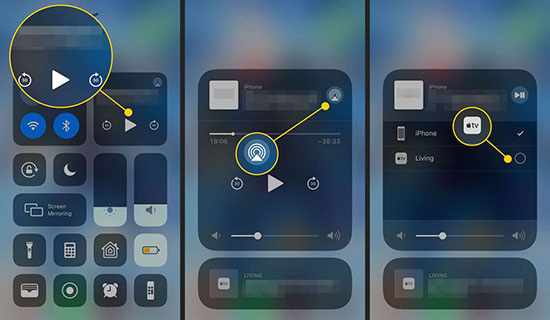
Diese einfache Einrichtung verbessert Ihr Hörerlebnis, indem sie die Spotify-Wiedergabe auf mehreren AirPlay-kompatiblen Geräten gleichzeitig ermöglicht.
Weg 3. Spotify-Musik auf mehreren Geräten mit Spotify Connect synchronisieren
Funktionen des Spotify Premium-Plans Spotify Connect. Damit können Sie in der Spotify-App eine Gruppe von Smart-Lautsprechern erstellen und Spotify-Musik von verschiedenen Geräten abspielen. Sie brauchen also nicht mehrere Spotify-Konten, sondern können Spotify Connect verwenden, um Spotify auf zwei Geräten in Ihrem Zuhause abzuspielen. Viele Smart-Lautsprecher wie Sonos, Amazon Echo, usw. unterstützen es. Hier zeigen wir Ihnen anhand der Sonos-Lautsprecher, wie Spotify mehrere Geräte gleichzeitig verbindet.
- 🎯 Wer ist berechtigt: Spotify Premium-Mitglieder.
- 🎯 Was Sie bekommen: Streamen Sie Spotify-Musik gleichzeitig auf mehrere Smart-Lautsprecher und steuern Sie die Wiedergabe von Ihrem Telefon/Computer.
Notiz:
Bitte verbinden Sie Ihren Sonos-Lautsprecher und Ihr Mobilgerät mit demselben WLAN-Netzwerk.
Schritt 1. Laden Sie die Sonos-App herunter und installieren Sie sie auf Ihrem Mobiltelefon. Starten Sie sie anschließend.
Schritt 2. Klicken Sie auf die Schaltfläche „Einstellungen“, um „Dienste & Sprache“ > „Musik & Inhalte“ > „Dienst hinzufügen“ auszuwählen. Wählen Sie dann die Option „Spotify“ > „Zu Sonos hinzufügen“. Hier müssen Sie sich bei Ihrem Spotify Premium-Konto anmelden.
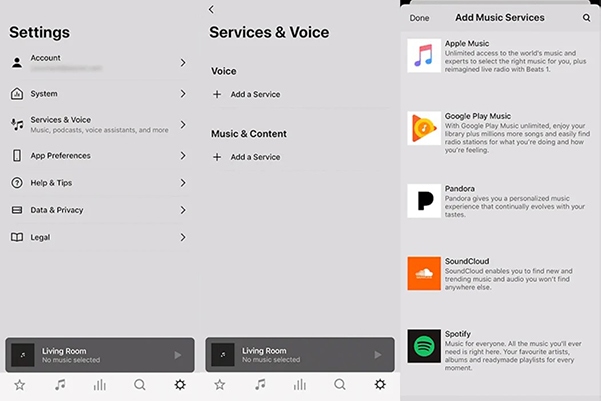
Schritt 3. Starten Sie die Spotify-App und beginnen Sie mit der Wiedergabe eines Songs. Wählen Sie dann das Menü „Verfügbare Geräte“. Wählen Sie die Sonos-Lautsprecher als Zielgerät aus. Sie können Spotify auf zwei Geräten gleichzeitig abspielen.
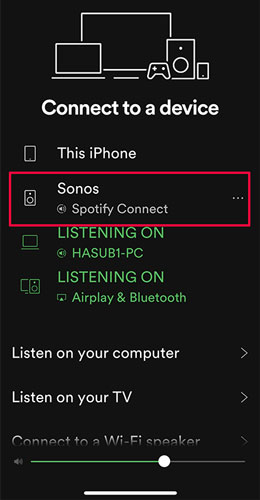
Weg 4. Teilen Sie Musik auf mehreren Geräten gleichzeitig mit der Gruppensitzungsfunktion von Spotify
Spotify hat eine leistungsstarke Gruppensitzungsfunktion veröffentlicht, mit der Benutzer gleichzeitig mit Freunden Spotify-Songs hören können. Sie können bis zu fünf Freunde einladen, diese Gruppensitzung zu genießen und gemeinsam Musik und Podcasts auf Spotify zu erkunden. Die einzige Voraussetzung ist, dass alle Benutzer den Spotify Premium-Plan abonnieren. Alle Freunde können die volle Kontrolle über die Spotify-Wiedergabe übernehmen, einen neuen Song starten und ihn gleichzeitig zu Wiedergabelisten auf verschiedenen Geräten hinzufügen. Sehen wir uns nun an, wie Sie Spotify über die Gruppensitzung gleichzeitig auf mehreren Geräten abspielen können.
- 🎯 Wer ist berechtigt: Spotify Premium-Mitglieder.
- 🎯 Was Sie bekommen: Bis zu sechs Spotify Premium-Mitglieder können Spotify-Musik gleichzeitig abspielen und steuern.
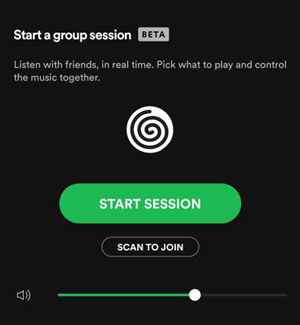
Schritt 1. Starten Sie die Spotify-App auf Ihrem Gerät und spielen Sie dann die Musik ab, die Ihnen gefällt.
Schritt 2. Klicken Sie auf das Symbol „Gerät“, um die Option „Eine Remote-Gruppensitzung starten“ auszuwählen.
Schritt 3. Tippen Sie bitte auf die Registerkarte „Freunde einladen“, um Freunde zu dieser Spotify-Gruppensitzung einzuladen. Anschließend können Sie Spotify-Links kopieren und an Ihre Freunde senden oder direkt Spotify-Songs auswählen und mit Ihren Freunden teilen. Sie und Ihre Freunde können Spotify auf zwei oder mehr Geräten gleichzeitig hören.
FAQs zum gleichzeitigen Hören von Spotify auf mehreren Geräten
F1. Kann dasselbe Spotify-Konto auf mehreren Geräten gleichzeitig Musik online streamen?
A1. Spotify erlaubt es einem Benutzer nicht, mit demselben Konto gleichzeitig auf mehreren Geräten Musik online zu streamen. Es gibt jedoch Workarounds, um diese Einschränkung zu umgehen. Man kann Software wie DRmare verwenden, um die gewünschte Musik herunterzuladen und sie gleichzeitig auf mehreren Geräten offline anzuhören. Darüber hinaus kann die Verwendung von Apps wie SoundHound das gleichzeitige Streaming auf zwei Geräten ermöglichen.
F2. Kann Spotify gleichzeitig auf mehreren Lautsprechern abgespielt werden?
A2. Ja, Spotify kann auf mehreren Lautsprechern gleichzeitig abgespielt werden, insbesondere wenn Sie Apps von Drittanbietern wie AmpMe verwenden. Mit AmpMe können Sie mehrere Smartphones und Lautsprecher verbinden und sie synchronisieren, um auf allen Geräten gleichzeitig dieselbe Musik abzuspielen. Diese Funktion erweitert die Möglichkeiten von Spotify, indem AmpMe zum Erstellen einer Konfiguration mit mehreren Lautsprechern verwendet wird.
Abschließend
In diesem Handbuch werden sieben maßgeschneiderte Ansätze zur Verbesserung Ihres Spotify-Hörerlebnisses durch die Wiedergabe von Spotify auf mehreren Geräten beschrieben. Diese Ansätze sind auf unterschiedliche Anforderungen zugeschnitten, unabhängig davon, ob Sie verschiedene Titel gleichzeitig auf separaten Geräten abspielen oder dasselbe Lied über mehrere Plattformen hinweg synchronisieren möchten.
Zum Abspielen verschiedener Spotify-Songs auf mehreren Geräten:
- DRmare Spotify Downloader ermöglicht unbegrenzte Gerätewiedergabe ohne Premium-Abonnement, indem Sie Ihre Lieblingstitel herunterladen. Sie können jeden Spotify-Titel jederzeit auf verschiedenen Geräten abspielen.
- Spotify Premium Offline-Modus bietet die Flexibilität, auf einem Gerät zu streamen und gleichzeitig heruntergeladene Titel auf anderen abzuspielen.
- SoundHound erweitert die Funktionalität von Spotify, um gleichzeitiges Streaming auf zwei verschiedenen Geräten zu ermöglichen.
Zum Synchronisieren desselben Spotify-Songs auf mehreren Geräten:
- AmpMe eignet sich hervorragend zum Verbinden mehrerer Lautsprecher mit einem Gerät und ist ideal für die Schaffung einer einheitlichen Klangumgebung über mehrere Bereiche hinweg.
- Spotify Connect und AirPlay Lassen sich nahtlos in Heim-Audiosysteme integrieren und ermöglichen so problemlos die Musikwiedergabe in mehreren Räumen.
- Spotify Group Session ermöglicht die gemeinsame Verwaltung von Wiedergabelisten und das gemeinsame Hören mit Freunden und ist somit perfekt für interaktive und soziale Musikerlebnisse.
Kurz gesagt, basierend auf der Vielzahl der in diesem Handbuch bereitgestellten Optionen können Sie die Methode auswählen, die perfekt zu Ihrer technischen Konfiguration und Ihren persönlichen Vorlieben passt. Auf diese Weise können Sie die umfangreiche Musikbibliothek von Spotify auf mehreren Geräten voll nutzen und genießen.
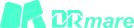











Benutzer-Kommentare
Einen Kommentar hinterlassen